맨날 Spring Legacy로 작업하다가, 새로운 프로젝트는 다른 개발환경을 구성해서 해보고자 하는 마음으로 도전.
(= spring legacy로 하다가 타임리프 써보고 싶어서 뒤엎었다.)
1) 인텔리제이 다운로드
JetBrains: Essential tools for software developers and teams
JetBrains is a cutting-edge software vendor specializing in the creation of intelligent development tools, including IntelliJ IDEA – the leading Java IDE, and the Kotlin programming language.
www.jetbrains.com
유료버전과 무료버전이 있는데, 학생과 교사는 유료버전을 1년간 사용(1년마다 학생 인증 후 연장)이 가능하다. 나는 졸업을 코 앞에 두고 있기에 졸업하기 전에 얼른 유료버전인 Ultimate 버전을 다운로드 했다.
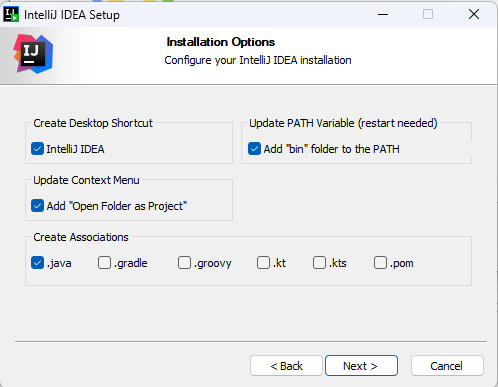
옵션은 위 4개를 체크.
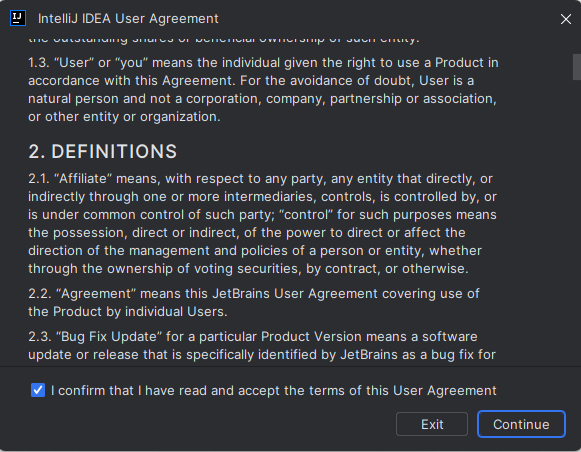
사용 동의 후 Continue
2) 인텔리제이 프로젝트 생성
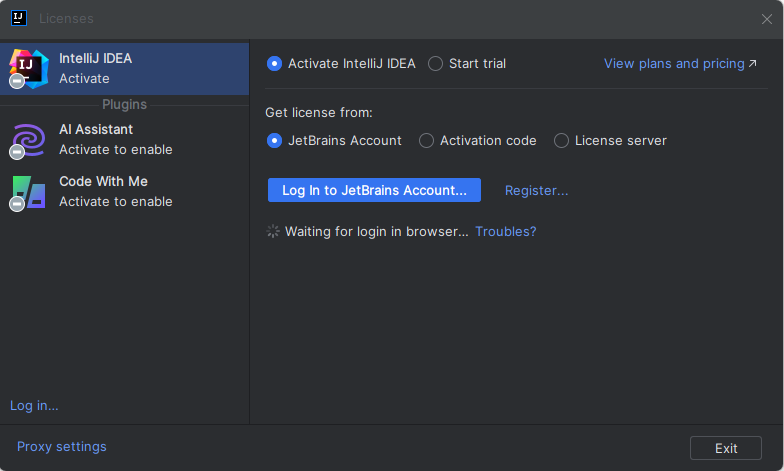
처음 쓸 때는 이런창이 뜨는데 유료 프로그램이기 때문에 로그인 해서 사용 권한이 있는지 인증해주면 된다.
가운데 파란 버튼 Log In to JetBrains Account... 클릭 후 웹 브라우저에서 로그인.
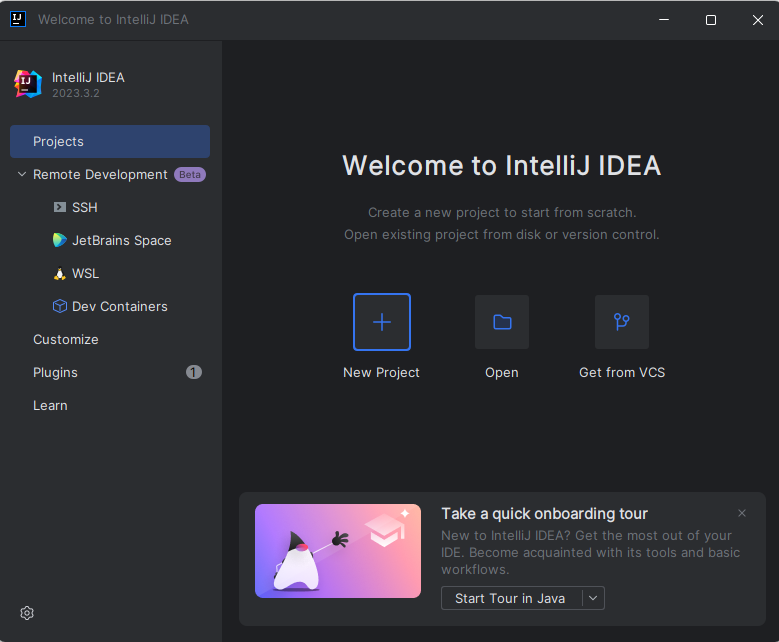
New Project 클릭

왼쪽 Spring Initializr 클릭 후 프로젝트 생성.
| Name | 프로젝트 이름 |
| Location | 프로젝트 생성 후 저장될 로컬 폴더 |
| Language | 사용할 언어 |
| Type | Gradle - Grooby Maven처럼 라이브러리를 관리해주는 툴이라고 한다. |
| package name | 패키지명 |
| JDK | 17 |
| Packaging | jar |
위와 같이 필요한 정보를 입력해 준 후에 Next 버튼 클릭
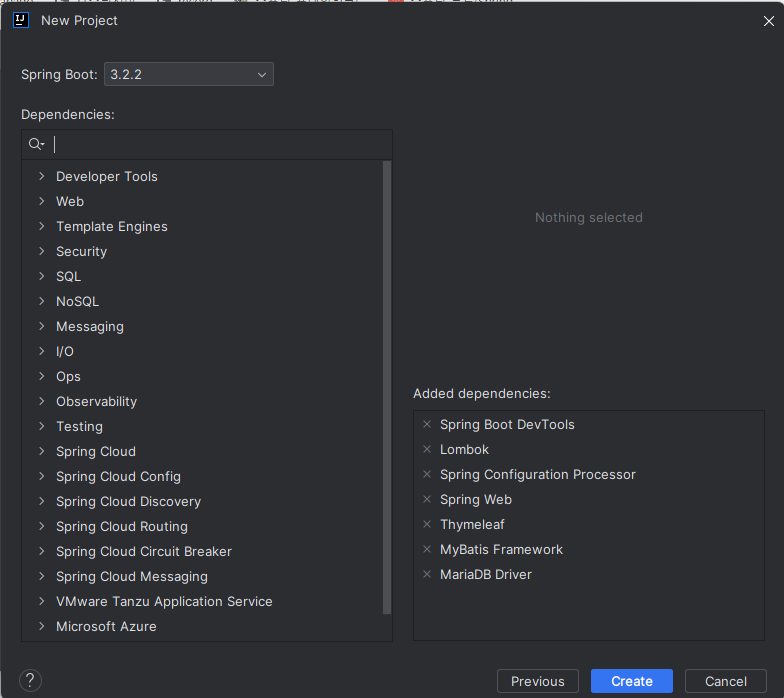
추가로 다운 받아야 하는 라이브러리는 위 7개를 설정해줬다. Create를 누르면 프로그램이 자동으로 이것저것 다운받고 설치해주면서 프로젝트 생성이 완료 된다.
유료버전은 이 방법으로 인텔리제이에서 바로 Spring Boot 생성이 가능하지만 무료 버전일 경우에는 스프링이니셜라저 에서 생성 후 New Project가 아닌 Open으로 생성된 프로젝트를 Import 해오면 된다.
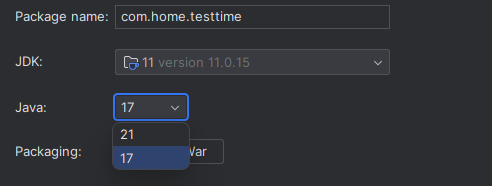
또 Spring Boot 3.X 부터는 JDK 17부터 사용이 가능하다. 아쉬운건 이전 버전들은 모두 지원 중단으로 현재 사용 할 수 없다. 스프링이니셜라이저 사이트에 들어가도 똑같다. ㅠㅠ 익숙한 jdk를 사용하고 싶었지만 아쉬운 부분이다. 관련 공부 자료가 많지 않을 것 같아서 조금 무섭지만.. 공부겸 jdk를 다시 다운받아 java17로 생성해줬다. (덜덜덜.....)
java를 꼭 다른 버전을 사용해야 하는 경우에는 아래 블로그에 강제로 다운 그레이드 하는 방법이 나와있다.
https://shanepark.tistory.com/492
SpringBoot 2.x 버전 프로젝트 생성 방법
Intro 새로운 프로젝트 요청이 왔는데, Java 11 을 사용해 스프링부트로 프로젝트를 만들어야 하는 요구사항이 명시되었다. 그런데 스프링부트 3버전대의 등장 이후 2.x 버전으로 프로젝트를 생성한
shanepark.tistory.com
3) 환경설정 하기
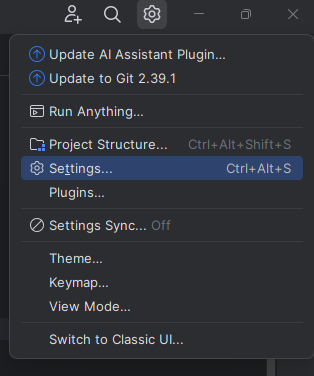
ctrl + alt + S 또는 상단의 톱니바퀴 > Settings를 눌러 환경설정 창 오픈
3-1) 인코딩 설정

File Encodings에서 사진의 3 항목 모두 UTF-8로 변경
3-2) 자동완성 설정
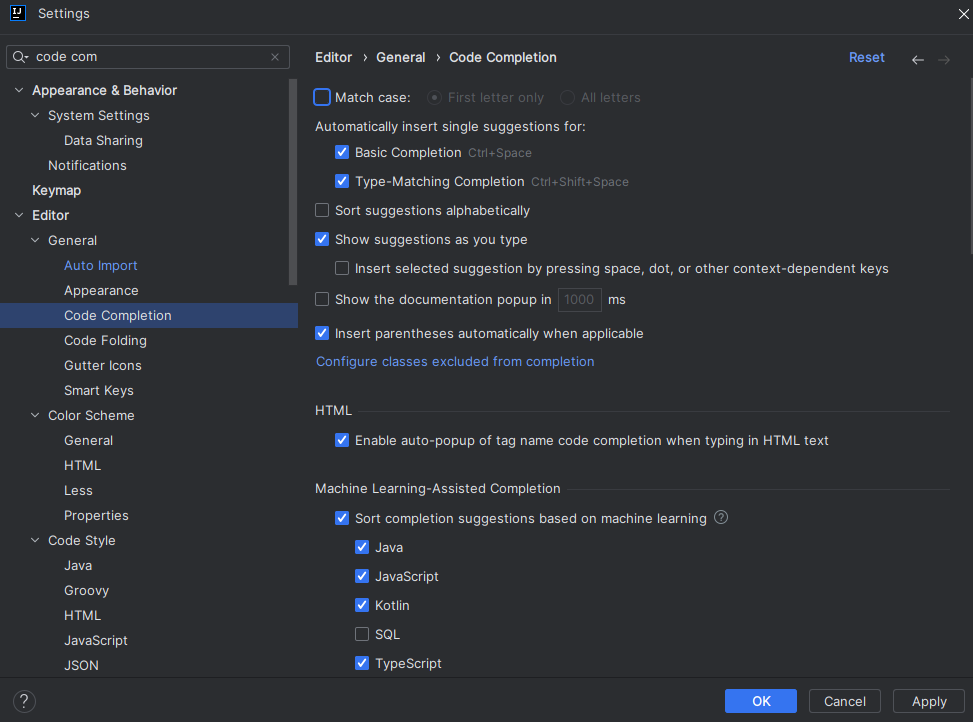
Code Completion > Match case 선택해제
자동완성 기능 사용시 대소문자까지 비교해서 찾아주는지 선택하는 옵션이다.
3-3) 주석처리기 활성화

프로젝트에서 롬복 사용시 Annotaion Processors > Enable annotation processing 체크하여 활성화 시켜줘야 원활하게 사용 가능하다.
3-4) Gradle 버전 맞추기
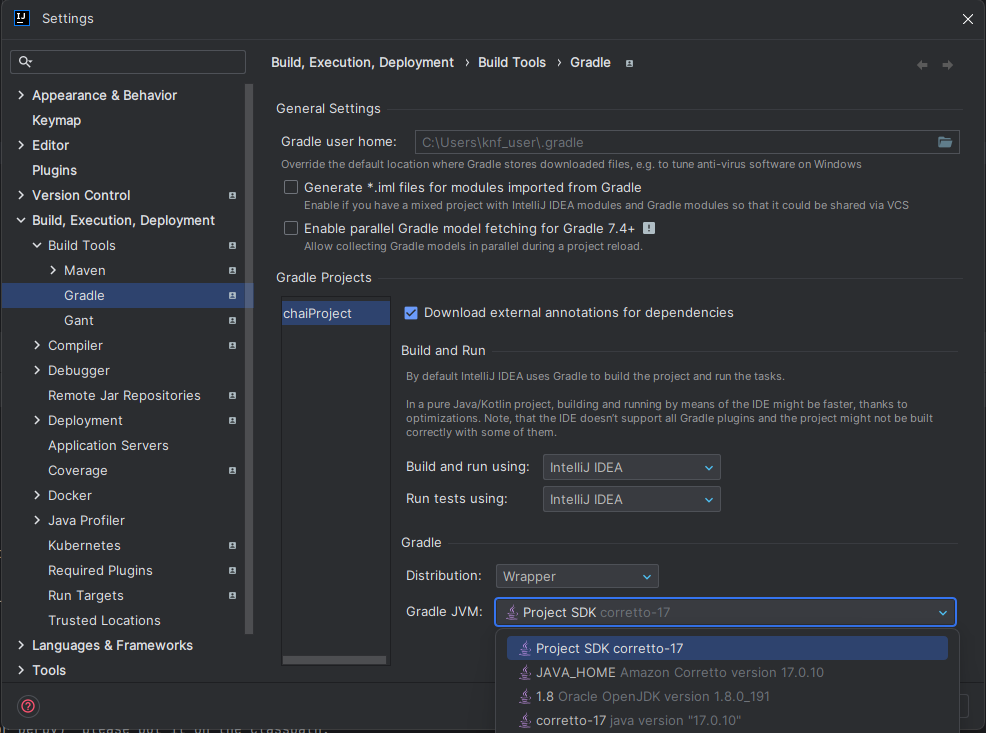
Gradle 창에서 Gradle JVM이 내가 설정한 버전과 일치하는지 확인 (틀리면 맞게 변경해주기)
또 Build and run using 항목과 Run tests using이 Gradle로 되어있다면 IntelliJ IDEA로 바꿔주는게 성능 향상에 도움이 된다. (필수는 아님!)
4) 필요한 플러그인 다운로드
1) Atom
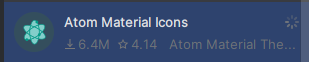
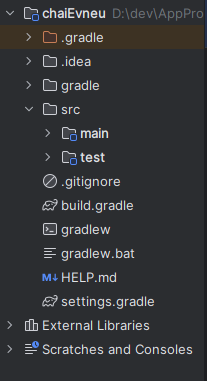
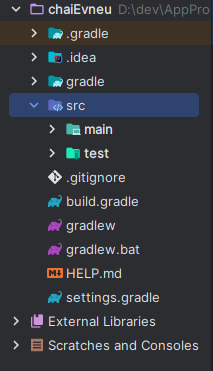
폴더를 좌측에서 우측으로 좀 더 보기 편하게 바꿔준다.
2) Rainbow Brackets

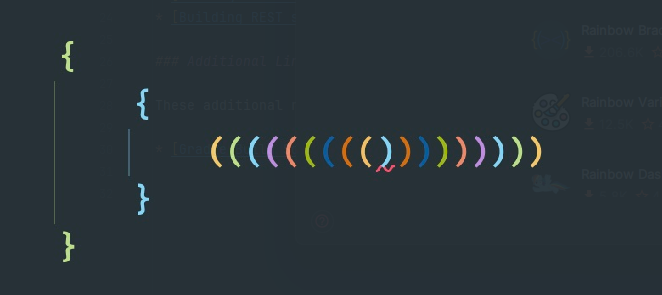
코드 열고 닫는걸 색으로 표시해주는 플러그인
5) 서버 실행 해보기
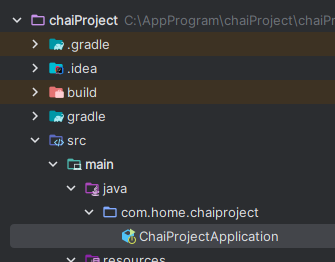
내가 만든 프로젝트의 src > main > java > 프로젝트명 하위에 Application이라고 .java 파일이 초기에 생성되어 있다.
해당 파일 우클릭 후 RUN 또는 ctrl + shift + f10 눌러서 서버가 잘 구동되고 있는지 확인해보기.
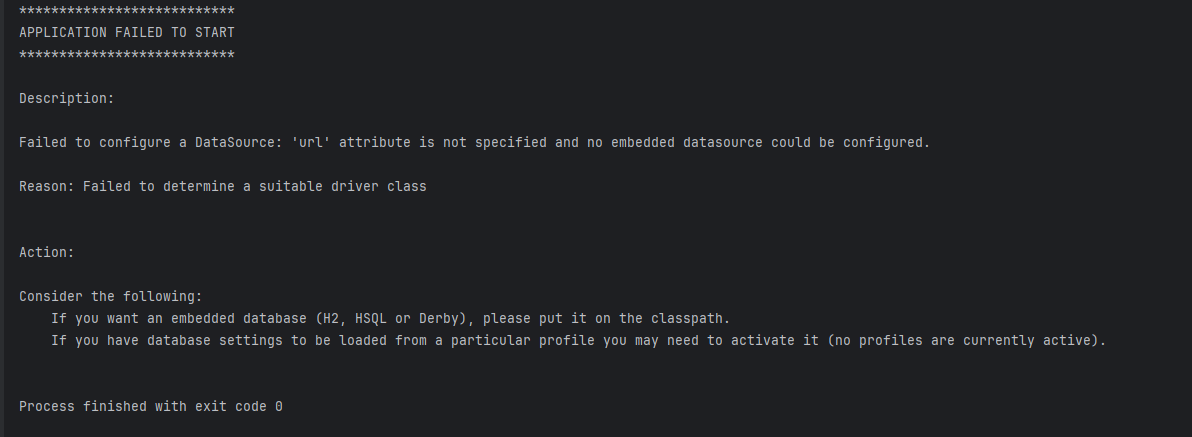
Failed to configure a DataSource: 'url' attribute is not specified and no embedded datasource could be configured.
자, 그럼 위와 같은 오류가 난다. (당황했는데 안 당황한 척...)
데이터베이스 소스가 연결되지 않았다. url이 없다고 한다.
당연 아직 DB 연결을 해두지 않았기 때문에, DB 연결 전 테스트니 나중에 DB연결 후 실행 해봐도 되고
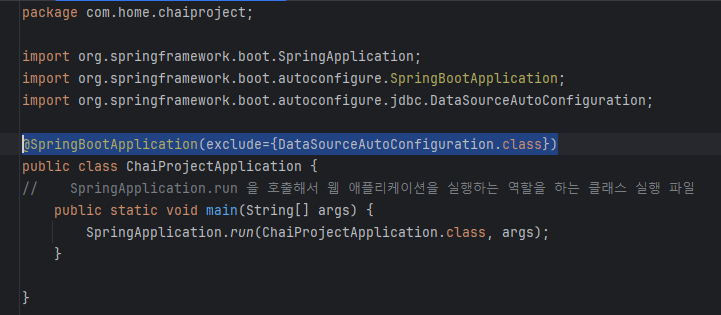
@SpringBootApplication(exclude={DataSourceAutoConfiguration.class})
DB 연결 없이 실행 해보길 원하면 Application에 있는 @SpringBootApplication 옆에다가 (exclude={DataSourceAutoConfiguration.class})를 붙여주고 실행 해보면 된다. import 잊지 말고 하기!
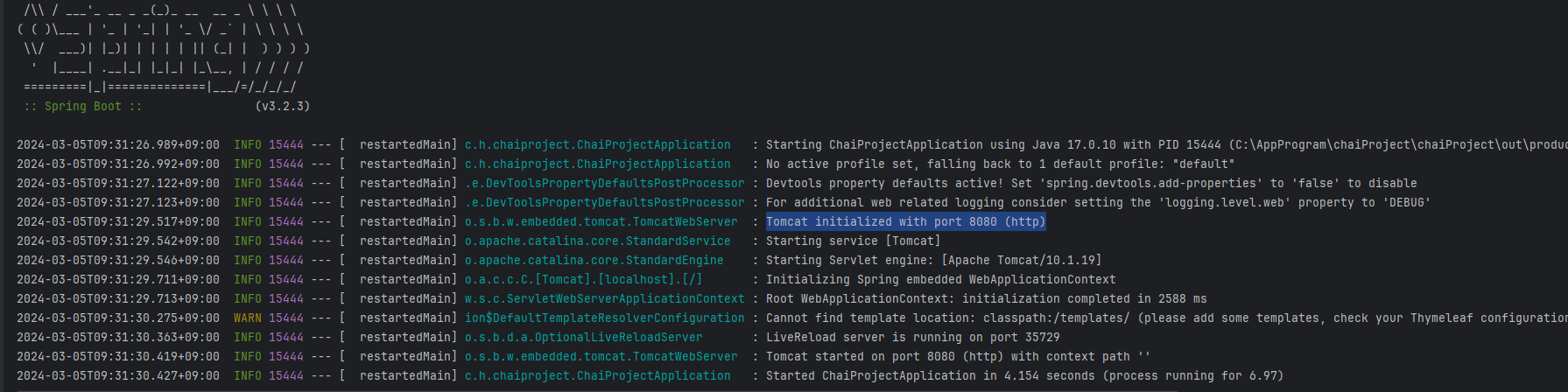
그럼 이렇게 성공!
기본 포트번호는 8080이다.
localhost:8080으로 접속하면
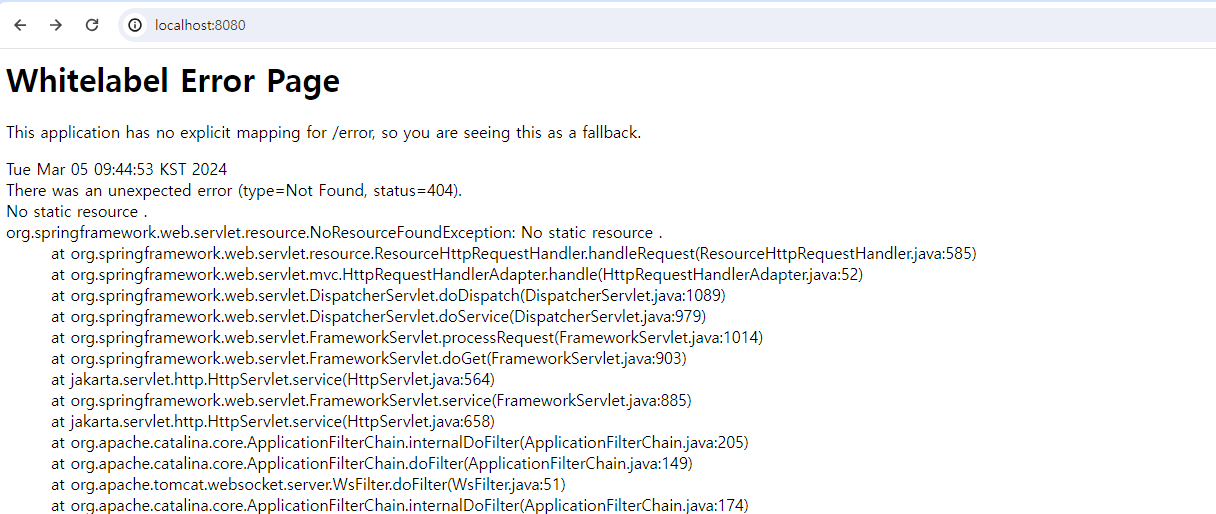
어... 뭔가 에러가 많아보이긴 하지만 일단 뜨긴 뜬다.
일단 연결 확인용이니 이걸로 마무리..ㅎㅎ 기본 설정 끝!!!
1) 인텔리제이로 spring boot 이용하기 (1. 프로젝트 생성하기)
2) 인텔리제이로 spring boot 이용하기 (2. 깃 연결하기)
맨날 Spring Legacy로 작업하다가, 새로운 프로젝트는 다른 개발환경을 구성해서 해보고자 하는 마음으로 도전.
(= spring legacy로 하다가 타임리프 써보고 싶어서 뒤엎었다.)
1) 인텔리제이 다운로드
JetBrains: Essential tools for software developers and teams
JetBrains is a cutting-edge software vendor specializing in the creation of intelligent development tools, including IntelliJ IDEA – the leading Java IDE, and the Kotlin programming language.
www.jetbrains.com
유료버전과 무료버전이 있는데, 학생과 교사는 유료버전을 1년간 사용(1년마다 학생 인증 후 연장)이 가능하다. 나는 졸업을 코 앞에 두고 있기에 졸업하기 전에 얼른 유료버전인 Ultimate 버전을 다운로드 했다.
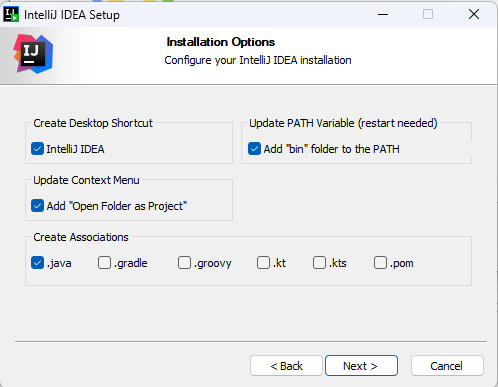
옵션은 위 4개를 체크.
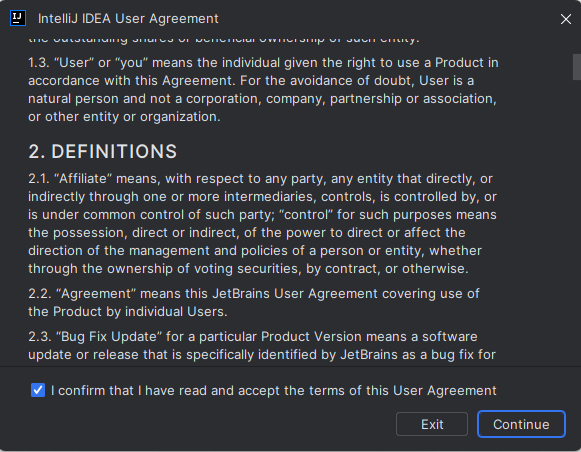
사용 동의 후 Continue
2) 인텔리제이 프로젝트 생성
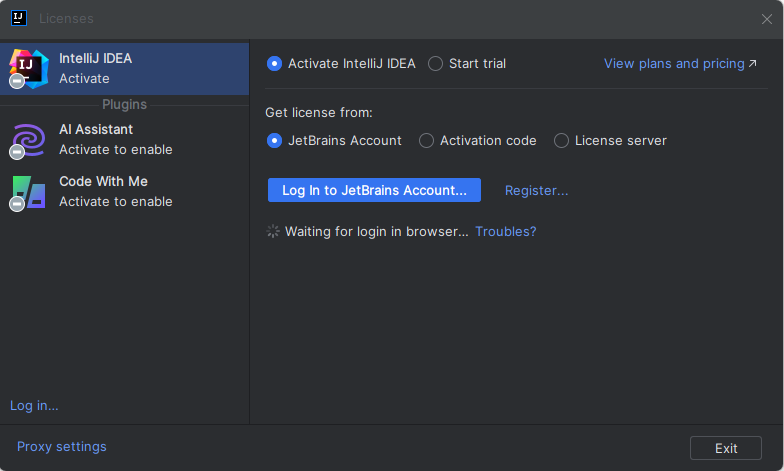
처음 쓸 때는 이런창이 뜨는데 유료 프로그램이기 때문에 로그인 해서 사용 권한이 있는지 인증해주면 된다.
가운데 파란 버튼 Log In to JetBrains Account... 클릭 후 웹 브라우저에서 로그인.
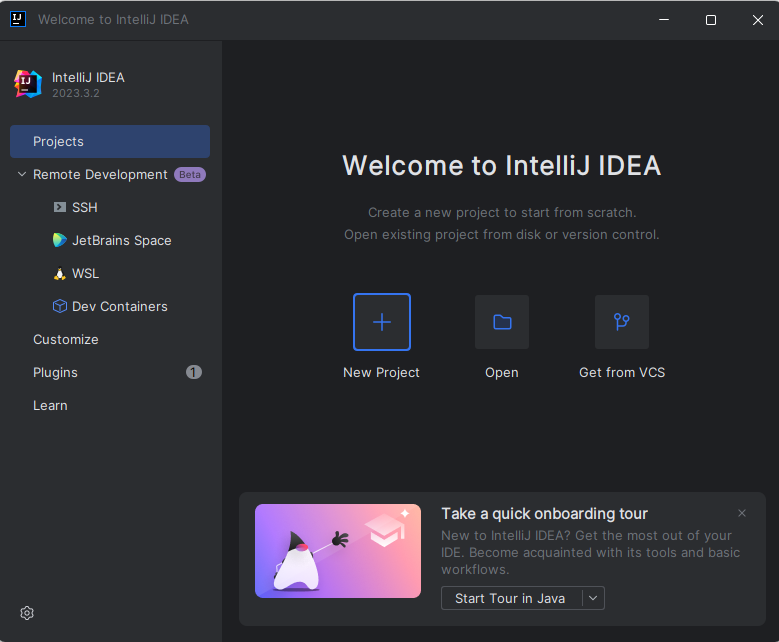
New Project 클릭

왼쪽 Spring Initializr 클릭 후 프로젝트 생성.
| Name | 프로젝트 이름 |
| Location | 프로젝트 생성 후 저장될 로컬 폴더 |
| Language | 사용할 언어 |
| Type | Gradle - Grooby Maven처럼 라이브러리를 관리해주는 툴이라고 한다. |
| package name | 패키지명 |
| JDK | 17 |
| Packaging | jar |
위와 같이 필요한 정보를 입력해 준 후에 Next 버튼 클릭
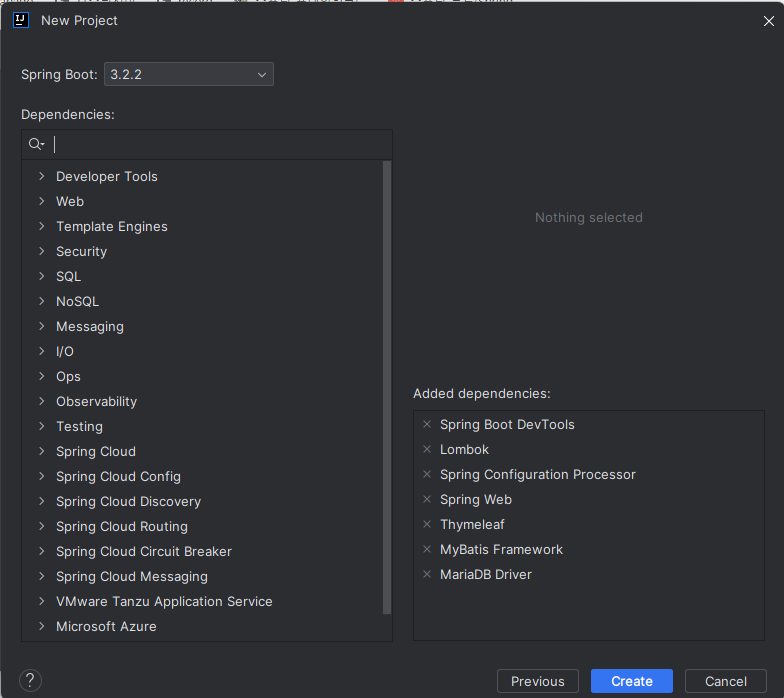
추가로 다운 받아야 하는 라이브러리는 위 7개를 설정해줬다. Create를 누르면 프로그램이 자동으로 이것저것 다운받고 설치해주면서 프로젝트 생성이 완료 된다.
유료버전은 이 방법으로 인텔리제이에서 바로 Spring Boot 생성이 가능하지만 무료 버전일 경우에는 스프링이니셜라저 에서 생성 후 New Project가 아닌 Open으로 생성된 프로젝트를 Import 해오면 된다.
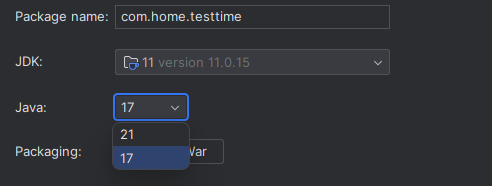
또 Spring Boot 3.X 부터는 JDK 17부터 사용이 가능하다. 아쉬운건 이전 버전들은 모두 지원 중단으로 현재 사용 할 수 없다. 스프링이니셜라이저 사이트에 들어가도 똑같다. ㅠㅠ 익숙한 jdk를 사용하고 싶었지만 아쉬운 부분이다. 관련 공부 자료가 많지 않을 것 같아서 조금 무섭지만.. 공부겸 jdk를 다시 다운받아 java17로 생성해줬다. (덜덜덜.....)
java를 꼭 다른 버전을 사용해야 하는 경우에는 아래 블로그에 강제로 다운 그레이드 하는 방법이 나와있다.
https://shanepark.tistory.com/492
SpringBoot 2.x 버전 프로젝트 생성 방법
Intro 새로운 프로젝트 요청이 왔는데, Java 11 을 사용해 스프링부트로 프로젝트를 만들어야 하는 요구사항이 명시되었다. 그런데 스프링부트 3버전대의 등장 이후 2.x 버전으로 프로젝트를 생성한
shanepark.tistory.com
3) 환경설정 하기
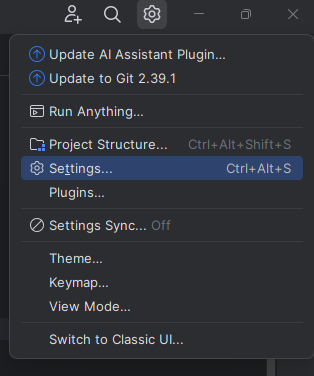
ctrl + alt + S 또는 상단의 톱니바퀴 > Settings를 눌러 환경설정 창 오픈
3-1) 인코딩 설정

File Encodings에서 사진의 3 항목 모두 UTF-8로 변경
3-2) 자동완성 설정
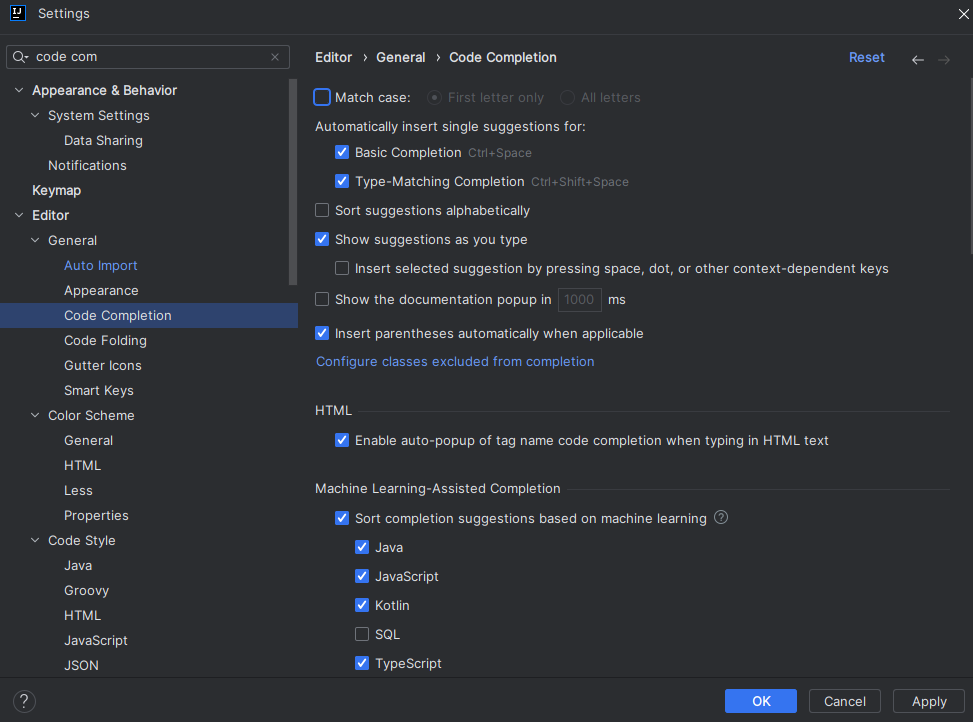
Code Completion > Match case 선택해제
자동완성 기능 사용시 대소문자까지 비교해서 찾아주는지 선택하는 옵션이다.
3-3) 주석처리기 활성화

프로젝트에서 롬복 사용시 Annotaion Processors > Enable annotation processing 체크하여 활성화 시켜줘야 원활하게 사용 가능하다.
3-4) Gradle 버전 맞추기
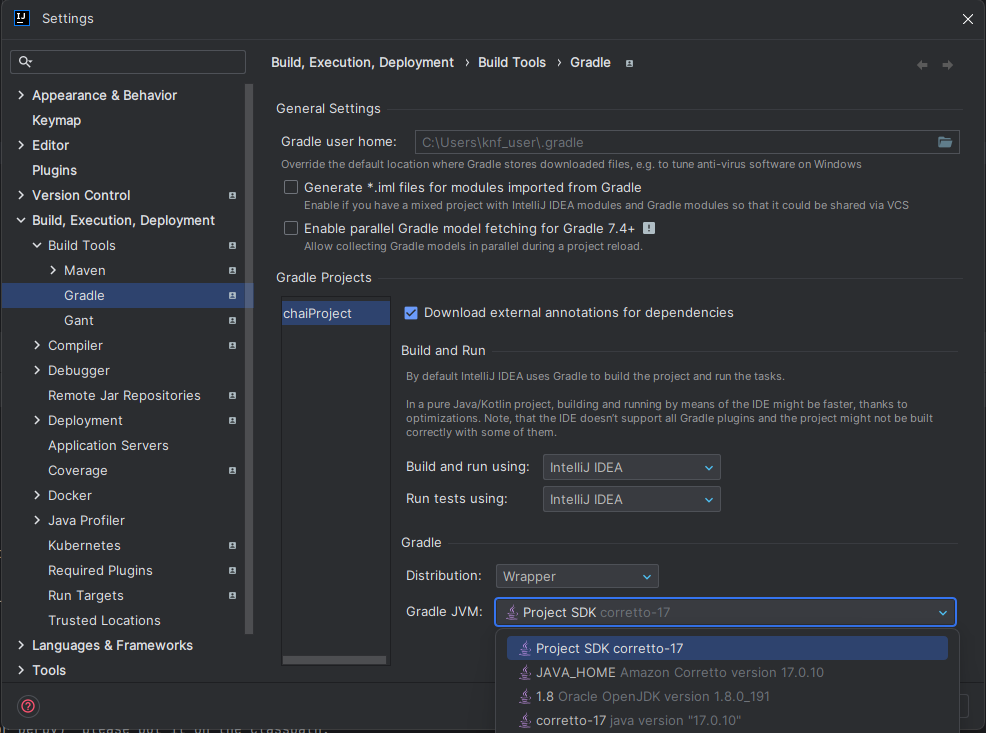
Gradle 창에서 Gradle JVM이 내가 설정한 버전과 일치하는지 확인 (틀리면 맞게 변경해주기)
또 Build and run using 항목과 Run tests using이 Gradle로 되어있다면 IntelliJ IDEA로 바꿔주는게 성능 향상에 도움이 된다. (필수는 아님!)
4) 필요한 플러그인 다운로드
1) Atom
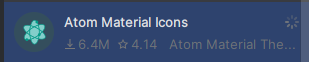
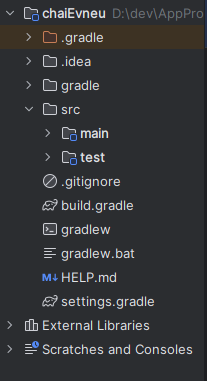
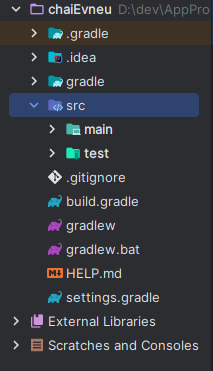
폴더를 좌측에서 우측으로 좀 더 보기 편하게 바꿔준다.
2) Rainbow Brackets

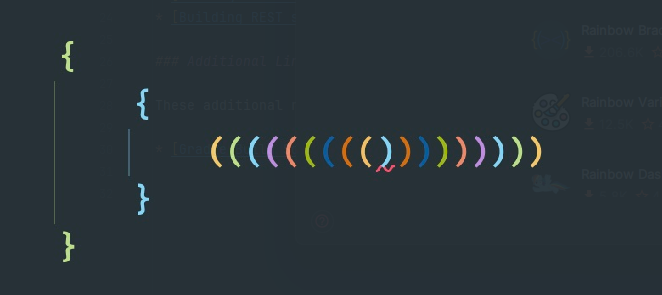
코드 열고 닫는걸 색으로 표시해주는 플러그인
5) 서버 실행 해보기
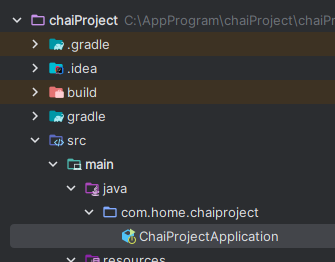
내가 만든 프로젝트의 src > main > java > 프로젝트명 하위에 Application이라고 .java 파일이 초기에 생성되어 있다.
해당 파일 우클릭 후 RUN 또는 ctrl + shift + f10 눌러서 서버가 잘 구동되고 있는지 확인해보기.
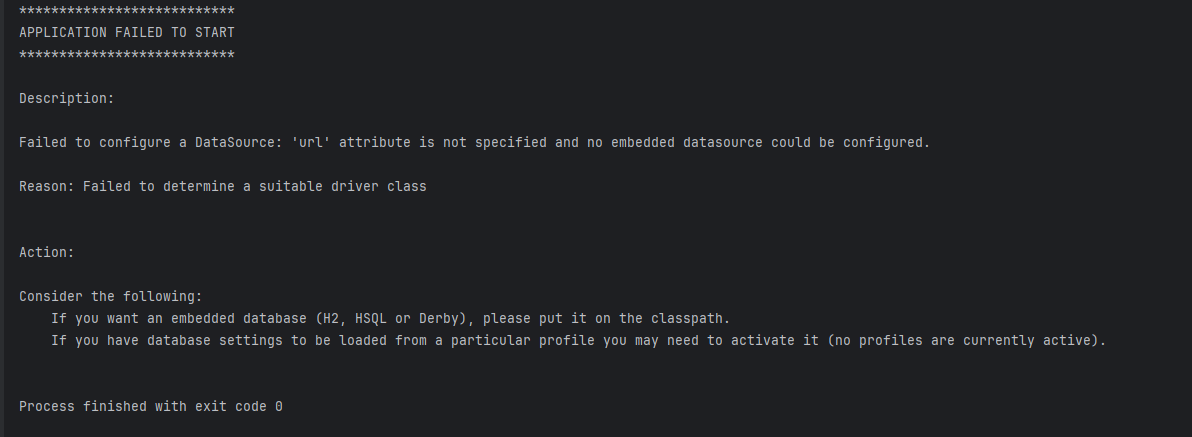
Failed to configure a DataSource: 'url' attribute is not specified and no embedded datasource could be configured.
자, 그럼 위와 같은 오류가 난다. (당황했는데 안 당황한 척...)
데이터베이스 소스가 연결되지 않았다. url이 없다고 한다.
당연 아직 DB 연결을 해두지 않았기 때문에, DB 연결 전 테스트니 나중에 DB연결 후 실행 해봐도 되고
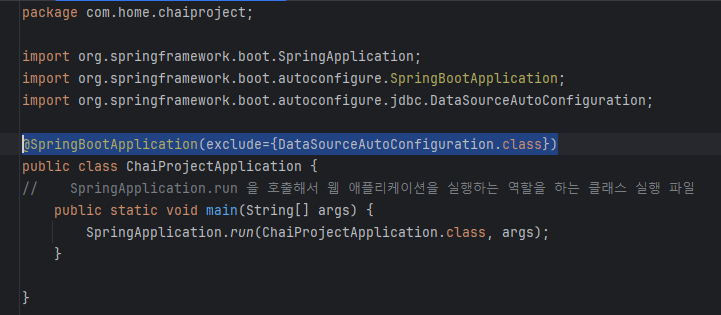
@SpringBootApplication(exclude={DataSourceAutoConfiguration.class})
DB 연결 없이 실행 해보길 원하면 Application에 있는 @SpringBootApplication 옆에다가 (exclude={DataSourceAutoConfiguration.class})를 붙여주고 실행 해보면 된다. import 잊지 말고 하기!
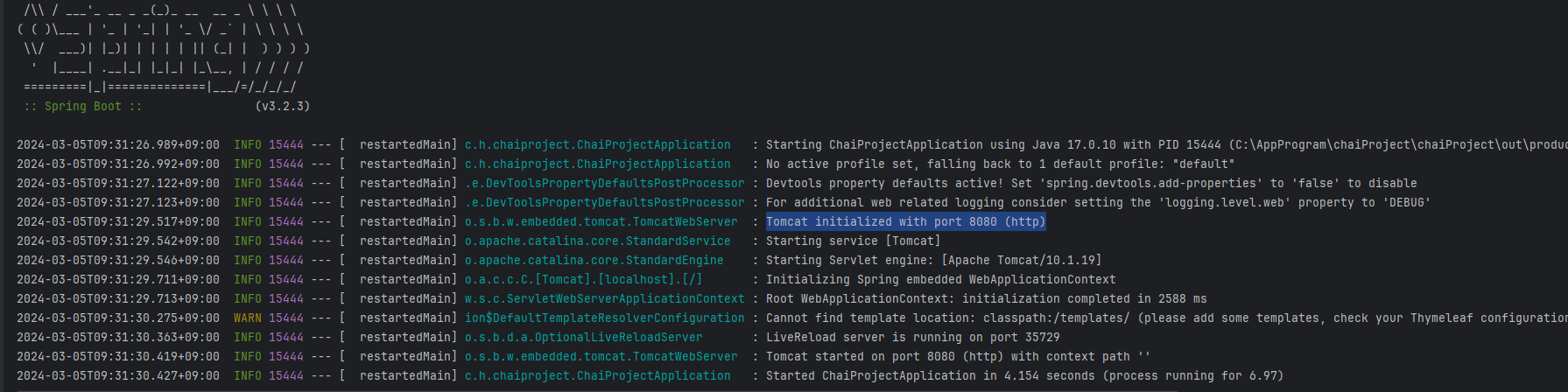
그럼 이렇게 성공!
기본 포트번호는 8080이다.
localhost:8080으로 접속하면
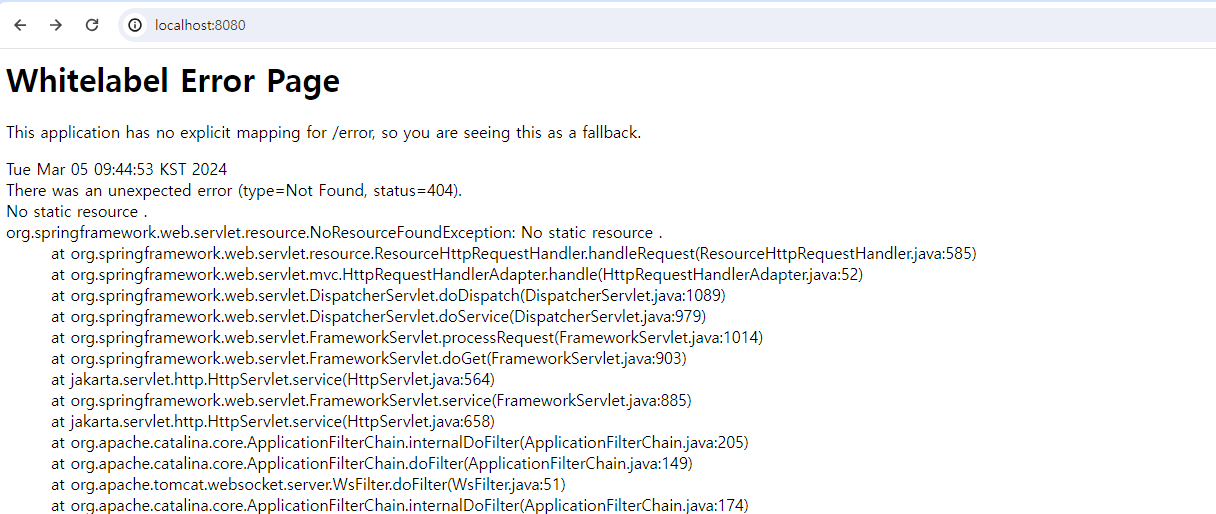
어... 뭔가 에러가 많아보이긴 하지만 일단 뜨긴 뜬다.
일단 연결 확인용이니 이걸로 마무리..ㅎㅎ 기본 설정 끝!!!
1) 인텔리제이로 spring boot 이용하기 (1. 프로젝트 생성하기)
2) 인텔리제이로 spring boot 이용하기 (2. 깃 연결하기)
